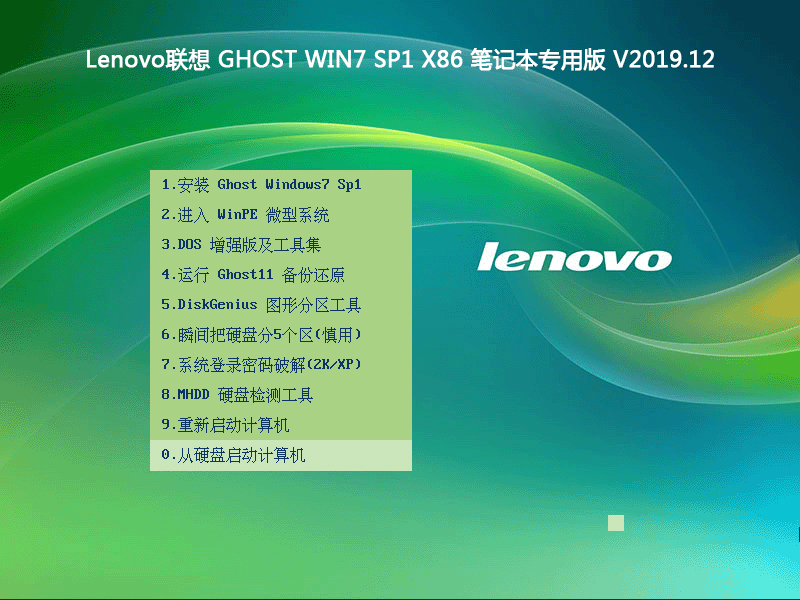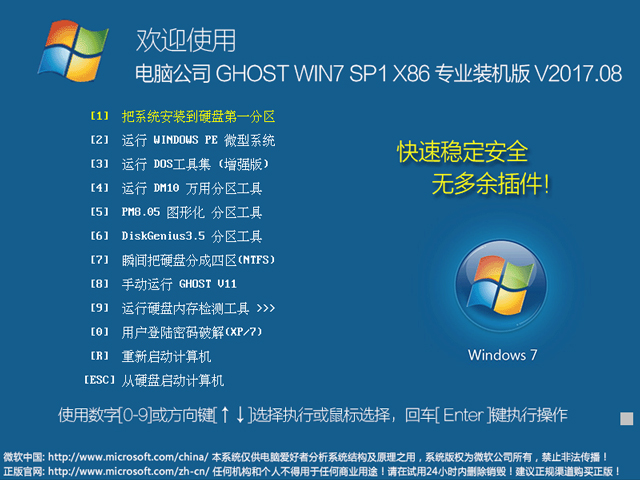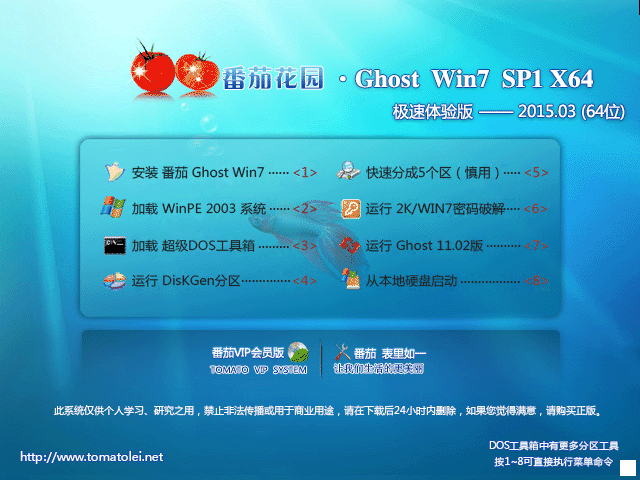xp和win7双系统安装教程 WIN7下装XP以及XP下装WIN7 图文教程

情况一、在win7系统下安装xp(包括传统慢安装的2种方法和安装的方法):
相信很多买了新电脑的用户都是预装的Win7操作系统,用起来老不习惯,不爽,想用XP系统,但又舍不得出厂的正版,因此就需要在Win7下安装XP双系统。
准备工作:
首先,需要准备一个用于安装XP系统的主分区。建议在Win7系统中,用磁盘管理器创建。例如我们选择的创建H盘。
右键点击计算机--管理--磁盘管理,
然后用鼠标单击某磁盘分区(如果有其它选择的话,不倡议从系统盘中划空间新建分区),在弹出的菜单当选择紧缩卷,
系统会弹出一个提醒框,示知用户系统正在获取能够紧缩的空间。
上图中的提醒信息所说的查询卷以获取可用紧缩空间,其实就是系统在检测当前分区还有大空间能够被朋分出来,让用户新建磁盘分区。
等到呈现上图所示的界面时(也就是系统检测后得出能够建新分区的空间巨细),单击紧缩按钮。稍候你就会发现,以绿色标识的新空间了(如下图)。
从图中能够看出,当前可建新分区的空间为,鼠标右键单击基本磁盘的未分配区域,然后左键单击新建分区,依次单击下一步、主分区、扩展分区或逻辑驱动器,这里我们选主分区,然后按照屏幕上的指示操作。当然上面的是新建了91GB的新分区,其实我们装xp根本用不了这么大,请大家自己分10~20GB就足够了。最后就是加上卷标XP即可。
方法1:用XP安装光盘全新安装:
上面已经准备好一个容量约10~20GB大小的主分区(如图所示)。
然后用安装光盘启动电脑并进行安装即可,安装方法与平常安装XP一样系统类似。
需要注意的问题:
1.由于Win7已默认地占用了两个分区(隐藏的系统保留分区及系统分区),为此,在选择安装位置时,请根据实际情况选择分区(如图所示)。
2.由于该分区是在Win7当中创建的,因此XP安装程序无法识别,所以还需要在下一步中再次进行格式化操作。
安装完成后,将只能进入XP系统,这时就需要进一步的手动配置,以恢复启动菜单。恢复启动菜单有两个办法:用软件((下载)、(下载)、(下载),其中easybcd在XP下运行需要Microsoft.NETFramework2.0的支持(下载))或者用Win7安装光盘修复。下面以Win7安装光盘修复为例:
用Win7安装光盘启动电脑,当进行到现在安装一步时,选择修复计算机,直到出现系统恢复选项菜单(如图3所示)。
选择命令提示符,接着在弹出的命令提示符窗口中依次输入以下命令(每输入一条按一下回车,若屏幕上返回操作成功完成的信息,则继续输入下一条命令,否则请检查刚才的输入是否有误并重新输入):
bcdedit/create{ntldr}-dWindowsXP
bcdedit/set{ntldr}devicepartition=D:
bcdedit/set{ntldr}path
tldr
bcdedit/displayorder{ntldr}/addlast
全部命令运行后重新启动电脑,即可出现启动菜单。注:其中D:为XP所在分区,请根据实际情况修改)。
方法2 利用Ghost镜像安装:
相信很多用户有使用Ghost镜像光盘进行安装系统安装的习惯,相对利用XP安装光盘进行安装,利用XP的Ghost镜像文件进行安装,就要简单一些了。只需要在克隆(Ghost)恢复完镜像文件后配置启动菜单即可。
与上面的方法一样,首先在Win7下准备一个用于XP的主分区。然后用相应的工具光盘启动电脑,并将XP的Ghost镜像文件恢复到刚才准备好的主分区之中,其实我想直接在win7右键启动windows版的ghost程序也可以,这里要注意的是,目前市场上的绝大部分的ghostxp光盘都是默认首选把xp自动安装到第一硬盘的第一分区上,要是你选择这个自动选项,就会出错,要不就弹出A:\ghost.txt,要不就没反应,要不就是win7系统出问题,方正,你很难把xp自动安装到100MB的隐藏分区中,如果非要用光盘的ghostxp版本,请你手动ghost,选local-partition--fromimage选项把光盘中最大(通常500MB左右)的那个扩展名为gho的文件恢复到你上面刚分出的xp的分区,不能搞错。
进度条100%完成后,暂时没有启动菜单,只能启动到Win7下。不要紧,以系统管理员身份进入Win7后,将XP分区中的ntldr、boot.ini、NTDETECT.COM三个文件(全部在XP系统根目录下)拷贝到Win7的分区中。接着运行命令提示符,输入上文的4条命令即可。或者在win7下用软件(bcdautofix(下载)、easybcd(下载)、VistaBootPRO(下载))添加xp的启动项形成双菜单即可。
方法3:将XP安装文件放在硬盘进行全新安装(无需光驱和刻盘):
这种情况比较麻烦,因为windows7系统是不允许比他版本低的系统在windows7系统下进行硬盘安装的,所以,我们用下面的方法:
1、在C盘(win7系统盘)新建一个名为XP的文件夹,把下载的xp系统镜像文件(要安装版的镜像文件,不要Ghost版的)全部解压到这个文件夹内。(使用winrar、好压、ultraiso或者虚拟光驱软件均可解压,也可以解压到其它的分区,但不能是下面准备安装xp的新分区。)
注:有的电脑硬盘安装原版XP会蓝屏,建议安装修改版的,有很多的系统都不错,这里不一一介绍了。
2、重启,在windows7启动的界面(BIOS设置页面刚刚消失时,即屏幕出现一个横着的光标时)连续点按按F8键(保险起见,防止错过,请你一看机就开始按一下F8,然后放手,又再按一下,再放手....),会弹出修复计算机页面,此功能可以作为真正修复计算机的方法:
3、光标选择修复计算机项,进入下一页面,出现文件加载页,此页面会连着出现两次,第一次快,第二次慢。
文件加载
4、然后弹出系统恢复选项对话框,直接按下一步即可(如图)
系统恢复选项
5、然后要求你输入管理员密码,输入并点确定(如图),很多时候密码是空的。
管理员身份确定
6、出现修复选项,此选项栏很有用,系统出问题了,基本上靠他都能解决,这里我们单击命令提示符,弹出DOS界面(如图)
命令提示符选项
DOS窗口
7、在上面DOS窗口中输入D:\xp\i386\winnt32.exe(这与当初解压xp系统文件的路径是一样的(当初解压系统文件路径为D:\xp)),回车(如图),由于我的虚拟机出了问题,在DOS界面始终提示找不到路径(实际上此路径是存在的,我实际用的时候成功了),所以就发不了截图了。
DOS窗口2
8、然后会出现安装xp的界面,这里我们直接点下一步(默认全新安装,且只能选这个),出现安装协议页,选接受,然后下一步,需要输入密钥,XP密钥MRX3F47B9T2487JKWKMFRPWBY正常输入即可(我提供的MSDN版系统带有有效密钥,然后下一步,出现配置页,这里是关键,点高级选项按钮,弹出对话框,下面有个系统安装位置的选择:到硬盘的这一文件夹,如果你希望将xp系统和windows7系统都装在一个盘,这里就需要设置一番了,默认是装在windows文件夹中的,这里改为xp\windows,(这里的xp名称可以自定,前面不需要带上盘符,因为后面会让你选择),如此,xp就全部安装在xp目录下了,如果你希望装在不同的盘,这里就不要管了。
然后还必须将下面的我想在安装过程中选择安装驱动器号和磁盘分区然后下一步,以后就开始正常安装了。(会出现选择安装分区的页面,这里如果你需要与windows7安装在相同的盘符,就选windows7所在的盘符,否则选择其他的盘符),相信大家都会,无需多说。
最后会退回到CMD的界面,这时候输入bootsect/nt52c:(注意/前面有空格c前面有空格),运行这个命令之后,关掉CMD界面,点击重新启动,电脑便会重启,重启进入安装界面(没有启动菜单项选择了,直接自动进入XP),进入安装界面(收集信息,动态更新,准备安装,安装windows,完成安装),这个过程全自动。安装过程中会弹出语言,用户,密码设置窗口,根据自己的情况设置,之后又会出现时间设置,时区设置。设置之后继续自动安装你又会出现网络设置,这是最后一个设置。之后不一会儿就完成安装了,自动重启电脑,设置姓名,进入windowsxp,熟悉的XP欢迎界面来了。
情况二、传统双系统方案XP下安装Win7
相对来说,在XP中安装Win7是最简单的,所以也是很多人理想的选择方案。
方法1. 不刻光盘安装(也就是直接硬盘安装) 我们可以用winrar或虚拟光驱安装,准备好需要安装win7的分区后,在xp下把win7.iso的文件全部解压到硬盘的任意目录(非系统盘),其实不解压也可以的,在winrar下打开也是一样的,最好是用虚拟光驱加载,这样更省时间。
首先,使用第三方工具(如分区魔术师)在硬盘上创建两个主分区(分别用于安装XP和Win7)且将其中之一设置为激活状态。当激活一个主分区时,另一主分区将自动处于隐藏状态,这正是我们所需要的。本例中,我们先激活安装Win7的分区。
提示:一旦系统中安装了Win7,DOS版的分区魔术师将无法正常识别硬盘,为此,请提前创建两个主分区。
然后,用Win7安装光盘启动电脑,将Win7安装到预定的分区之中。安装完成后启动系统,并运行转换工具中的pqbw.exe,在弹出的对话框中(如图4所示)选择XP的分区后再选择RestartNow,单击OK重新启动电脑。此时,用于安装XP的分区将处于激活状态,而已安装Win7的分区将自动隐藏。接下来,利用XP安装光盘引导电脑来安装XP即可,完成后将自动启动XP。
提示:在这一步中,也可以利用Ghost镜像文件来安装XP。
至此,无论启动到哪个系统中,只要运行pqbw.exe,选择另外一个系统所在的分区并重新启动即可切换到另一系统之下。同时,无论在哪一系统下,都可利用工具软件对另一系统进行备份或恢复。如果真的是倒霉到家,两套系统都不能启动,还可通过WinPE等工具光盘来修复。
最简单易行的方法,无疑是XP下安装Win7,普通用户操作起来也没有太大难度;Win7下安装XP,则相对困难很多,而且容易产生不少问题,因此不推荐普通用户独立安装;独立多系统的安装,难度相对适中,但优势也相当明显,比较适合电脑技术爱好者尝试使用。
因此,对于那些已经安装了Win7的用户,可以考虑做好Win7的系统备份后重新格式化系统,安装XP之后再利用备份文件恢复安装Win7,操作起来相对更为简单、安全。
总结,注意事项:
1.双系统安装完成后,必须使用第三方工具软件(bcdautofix(下载)、easybcd(下载)、VistaBootPRO(下载),、Win7优化大师(下载))修复启动引导项才会在启动时出现两个系统引导项(如果是xp下安装windows7则不需要,会自动生成);
2.由于我们要往刚划出来的新盘安装XP,而这个盘是在WIN7下划出来的,所以XP的安装程序并不能直接安装进去,需要格式化一次才可以安装,安装等待即可直到安装结束,XP的安装就算是完事了,如果有驱动没有装上,自己手动安装一下就可以了;
3.要是安装好了开机启动的时候WIN7的选项没有了,我们可以用第三方工具软件(bcdautofix(下载)、easybcd(下载)、VistaBootPRO(下载),、Win7优化大师(下载))或者Win7的安装光盘进行修复一下就可以了;
4.有时安装完双系统之后再启动修复,修复之后进入WIN7你会发现开机画面不是原来的微软图标,而变成了第一次安装WIN7时候的滚动条,并且还是英文版的,虽说是无伤大雅的事情,但是既然可以修复,我们还是无法容忍的~~嘿嘿!
我们先进入WIN7,开始-程序-附件-命令提示符,然后以管理员权限运行,
然后把下面的代码复制进去bcdedit/set{current}localezh-CN,回车退出,重启就会发现启动画面变回来了!
5.在选择操作系统的时候XP显示的并不是XP,而是早期的windows版本看着就是那么别扭,这个我们通过第三方工具软件(bcdautofix(下载)、easybcd(下载)、VistaBootPRO(下载),、Win7优化大师(下载))就可以解决,例如下图(优化大师):
在Win7中安装XP,给人最深的感受莫过于倒行逆施,安装的难度也比较高,因此建议普通用户在有一定电脑基础的用户指导下安装。此外,文中无法罗列所有可能发生的情况,但对于偶尔出现的一些莫名其妙的错误(如Win7无法启动等),一般都可以利用Win7的安装光盘进行修复。
推荐系统
电脑公司Ghost Win8.1 x32 精选纯净版2022年7月(免激活) ISO镜像高速下载
语言:中文版系统大小:2.98GB系统类型:Win8电脑公司Ghost Win8.1x32位纯净版V2022年7月版本集成了自2022流行的各种硬件驱动,首次进入系统即全部硬件已安装完毕。电脑公司Ghost Win8.1x32位纯净版具有更安全、更稳定、更人性化等特点。集成最常用的装机软件,精心挑选的系统维护工具,加上绿茶独有
微软Win11原版22H2下载_Win11GHOST 免 激活密钥 22H2正式版64位免费下载
语言:中文版系统大小:5.13GB系统类型:Win11微软Win11原版22H2下载_Win11GHOST 免 激活密钥 22H2正式版64位免费下载系统在家用办公上跑分表现都是非常优秀,完美的兼容各种硬件和软件,运行环境安全可靠稳定。Win11 64位 Office办公版(免费)优化 1、保留 Edge浏览器。 2、隐藏“操作中心”托盘图标。 3、保留常用组件(微软商店,计算器,图片查看器等)。 5、关闭天气资讯。
Win11 21H2 官方正式版下载_Win11 21H2最新系统免激活下载
语言:中文版系统大小:4.75GB系统类型:Win11Ghost Win11 21H2是微软在系统方面技术积累雄厚深耕多年,Ghost Win11 21H2系统在家用办公上跑分表现都是非常优秀,完美的兼容各种硬件和软件,运行环境安全可靠稳定。Ghost Win11 21H2是微软最新发布的KB5019961补丁升级而来的最新版的21H2系统,以Windows 11 21H2 22000 1219 专业版为基础进行优化,保持原汁原味,系统流畅稳定,保留常用组件
windows11中文版镜像 微软win11正式版简体中文GHOST ISO镜像64位系统下载
语言:中文版系统大小:5.31GB系统类型:Win11windows11中文版镜像 微软win11正式版简体中文GHOST ISO镜像64位系统下载,微软win11发布快大半年了,其中做了很多次补丁和修复一些BUG,比之前的版本有一些功能上的调整,目前已经升级到最新版本的镜像系统,并且优化了自动激活,永久使用。windows11中文版镜像国内镜像下载地址微软windows11正式版镜像 介绍:1、对函数算法进行了一定程度的简化和优化
微软windows11正式版GHOST ISO镜像 win11下载 国内最新版渠道下载
语言:中文版系统大小:5.31GB系统类型:Win11微软windows11正式版GHOST ISO镜像 win11下载 国内最新版渠道下载,微软2022年正式推出了win11系统,很多人迫不及待的要体验,本站提供了最新版的微软Windows11正式版系统下载,微软windows11正式版镜像 是一款功能超级强大的装机系统,是微软方面全新推出的装机系统,这款系统可以通过pe直接的完成安装,对此系统感兴趣,想要使用的用户们就快来下载
微软windows11系统下载 微软原版 Ghost win11 X64 正式版ISO镜像文件
语言:中文版系统大小:0MB系统类型:Win11微软Ghost win11 正式版镜像文件是一款由微软方面推出的优秀全新装机系统,这款系统的新功能非常多,用户们能够在这里体验到最富有人性化的设计等,且全新的柔软界面,看起来非常的舒服~微软Ghost win11 正式版镜像文件介绍:1、与各种硬件设备兼容。 更好地完成用户安装并有效地使用。2、稳定使用蓝屏,系统不再兼容,更能享受无缝的系统服务。3、为
雨林木风Windows11专业版 Ghost Win11官方正式版 (22H2) 系统下载
语言:中文版系统大小:4.75GB系统类型:雨林木风Windows11专业版 Ghost Win11官方正式版 (22H2) 系统下载在系统方面技术积累雄厚深耕多年,打造了国内重装系统行业的雨林木风品牌,其系统口碑得到许多人认可,积累了广大的用户群体,雨林木风是一款稳定流畅的系统,一直以来都以用户为中心,是由雨林木风团队推出的Windows11国内镜像版,基于国内用户的习惯,做了系统性能的优化,采用了新的系统
雨林木风win7旗舰版系统下载 win7 32位旗舰版 GHOST 免激活镜像ISO
语言:中文版系统大小:5.91GB系统类型:Win7雨林木风win7旗舰版系统下载 win7 32位旗舰版 GHOST 免激活镜像ISO在系统方面技术积累雄厚深耕多年,加固了系统安全策略,雨林木风win7旗舰版系统在家用办公上跑分表现都是非常优秀,完美的兼容各种硬件和软件,运行环境安全可靠稳定。win7 32位旗舰装机版 v2019 05能够帮助用户们进行系统的一键安装、快速装机等,系统中的内容全面,能够为广大用户
相关文章
- 微信页面版怎样玩精灵宝可梦GO?_微信
- 装机高手教你U盘打开盘制作
- Win10专业版如何切换平板模式?
- WinXP系统下鼠标右键菜单的清理办法
- 笔记本电脑运行速度慢怎么解决
- win10不能连续按两下键盘怎么办 win10不能连续按两下键盘解决方法【详解】
- WIN8系统关闭metro简化操作界面的操作方法
- 教你硬盘安装xp原版系统教程
- Win8系统任务管理器已被系统管理员停用怎样办?
- vob文件怎么打开,小编教你打开vob文件的操作
- Win8如何卸载已安装的更新
- 消息称 Win11 23H2(Moment 4)基于 22H2 改进 更新幅度不大 - IT之家
- 梦幻西游:群雄总决赛在西安线下举行,现场送2只超级神兽!
- Win 8系统下打开firefox出错了怎样办?
- 联想小新pro13进入bios设置按哪个键?联想小新pro13 novo键怎么用?
- xp和windows7双系统安装 用U盘安装双系统
- 联想台式机重装win7系统图解教程
- WinXP优化技巧:关闭无用的接口设备
热门系统
- 1华硕笔记本&台式机专用系统 GhostWin7 32位正式旗舰版2018年8月(32位)ISO镜像下载
- 2深度技术 Windows 10 x86 企业版 电脑城装机版2018年10月(32位) ISO镜像免费下载
- 3雨林木风 Ghost Win7 SP1 装机版 2020年4月(32位) 提供下载
- 4电脑公司 装机专用系统Windows10 x86喜迎国庆 企业版2020年10月(32位) ISO镜像快速下载
- 5深度技术 Windows 10 x86 企业版 六一节 电脑城装机版 版本1903 2022年6月(32位) ISO镜像免费下载
- 6深度技术 Windows 10 x64 企业版 电脑城装机版2021年1月(64位) 高速下载
- 7新萝卜家园电脑城专用系统 Windows10 x64 企业版2019年10月(64位) ISO镜像免费下载
- 8新萝卜家园 GhostWin7 SP1 最新电脑城极速装机版2018年8月(32位)ISO镜像下载
- 9电脑公司Ghost Win8.1 x32 精选纯净版2022年5月(免激活) ISO镜像高速下载
- 10新萝卜家园Ghost Win8.1 X32 最新纯净版2018年05(自动激活) ISO镜像免费下载
热门文章
常用系统
- 1雨林木风Win10 X86系统下载_雨林木风Win10免激活最新专业版下载V2021.03
- 2番茄花园GhostWin7 SP1电脑城极速装机版2019年8月(32位) 最新高速下载
- 3Lenovo联想 GHOST WIN7 SP1 X86 笔记本专用版 V2023.12(32位) 下载
- 4电脑公司 GHOST WIN7 SP1 X86 专业装机版 V2017.08(32位) 下载
- 5Win10精简版镜像下载_Windows10 64位精简版镜像下载
- 6深度技术 Ghost Win7 x64 Sp1 电脑城纯净版2022年5月(64位) ISO镜像高速下载
- 7Win10 LTSC骨头精简版下载_Win10 LTSC极限精简版64位下载V2021.02
- 8番茄花园Ghost Win8.1 x64 办公纯净版2019年5月(激活版) ISO镜像高速下载
- 9番茄花园 GHOST WIN7 SP1 X64 极速体验版 V2015.03 (64位) 下载
- 10俄罗斯精简狂人win11系统 v2023.01下载